Meneillään olevien sovelluspäivitysten peruuttaminen iPhonessa tai iPadissa
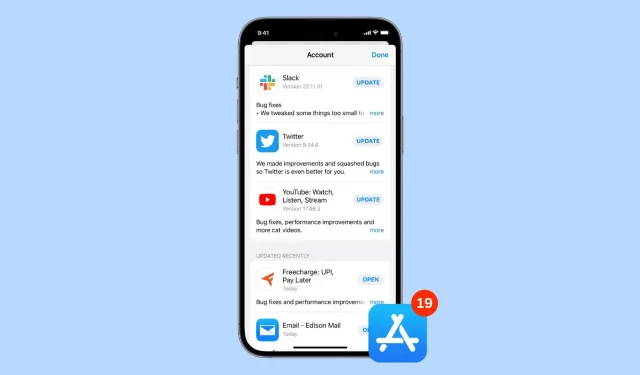
Oletko koskaan ollut keskellä sovelluspäivitystä ja katunut heti päivityksen aloittamista? Tämä voi johtua useista syistä; ehkä päivitys poistaa suosikkiominaisuuden tai rikkoa osan kyseisestä sovelluksesta.
Olipa syy mikä tahansa, näytämme sinulle, kuinka voit kumota sovelluspäivityksen iPhonessa tai iPadissa. Kun tämä on tehty, voit käyttää tämän sovelluksen tällä hetkellä asennettua versiota.
Kuinka peruuttaa nykyinen sovelluspäivitys
1. Päänäytössä
Kun sovellus päivitetään, sen kuvakkeen yläpuolella näkyy pyöreä edistymispalkki. Jos napsautat sitä, päivitys keskeytyy. Joten peruuttaaksesi nykyisen päivityksen, napauta sovelluskuvaketta pysäyttääksesi sen. Pidä sitten samaa sovelluskuvaketta painettuna ja valitse Peruuta lataus.
Voit tietysti myös painaa ja pitää painettuna pysäyttämättä latausta, mutta keskeyttäminen tapahtuu yhdellä napautuksella ja antaa sinulle juuri tarpeeksi aikaa painaa ja pitää painettuna nähdäksesi peruutusvaihtoehdon.
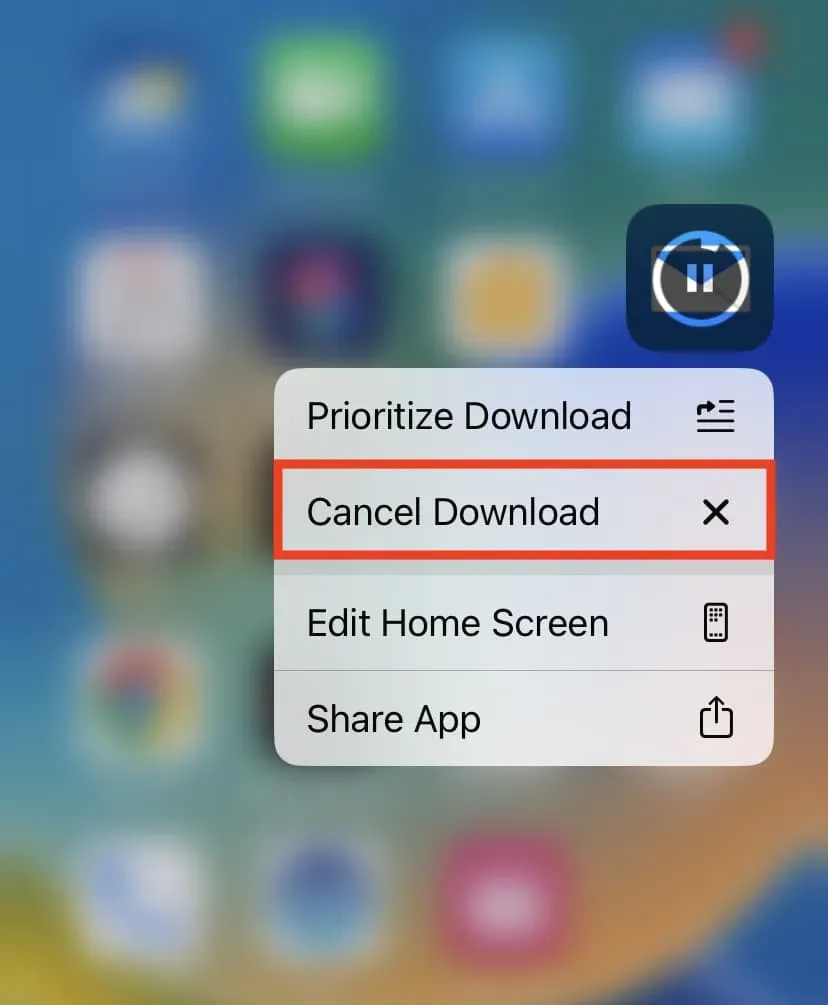
Huomautuksia:
- Jopa päivityksen peruuttamisen jälkeen näet pienen pisteen, joka osoittaa, että sovellus on äskettäin päivitetty. Varmista kuitenkin, että sovellustasi ei ole päivitetty onnistuneesti ja että käytät edelleen vanhaa versiota.
- Kun päivitys alkaa asentua, sitä on mahdotonta peruuttaa.
2. App Storesta
Napauta App Storen päivitykset -sivulla pientä edistymisympyrää pysäyttääksesi päivityksen lataamisen ja asennuksen.
Tämä vihje auttaa myös pysäyttämään useita sovelluspäivityksiä nopeasti, jos olet valinnut Päivitä kaikki -vaihtoehdon.
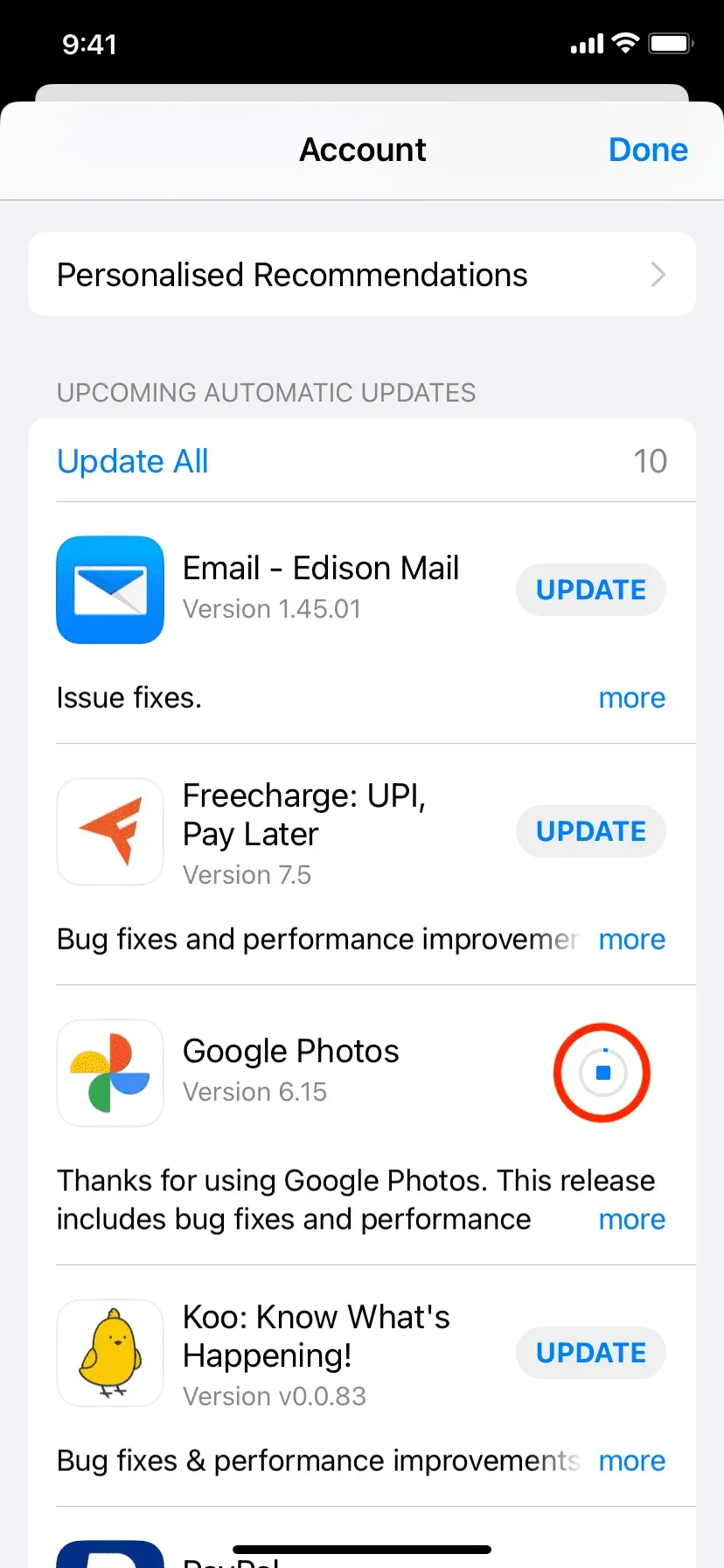
3. Sammuta matkapuhelindata tai Wi-Fi.
Yllä olevien vaihtoehtojen lisäksi voit nopeasti avata iPhonen ohjauskeskuksen pyyhkäisemällä alas oikeasta yläkulmasta iPhone-malleissa, joissa on Face ID, tai pyyhkäisemällä ylös näytön alareunasta iPhone-malleissa, joissa on Koti-painike. Voit sammuttaa Wi-Fi-yhteyden ja mobiilidatan napauttamalla niiden kuvakkeita.
Heti kun katkaiset Internet-yhteyden iPhonesta, nykyinen päivitys keskeytetään. Nyt sinulla on tarpeeksi aikaa painaa pitkään sovelluskuvaketta ja peruuttaa lataus (ensimmäinen tapa yllä).
Huomautus. Jos käytät Wi-Fi-yhteyttä ja sammutat sen, iPhonesi siirtyy välittömästi käyttämään matkapuhelindataa ja päivittää jatkuvasti. Varmista siis, että poistat sen myös käytöstä. Tai voit napsauttaa lentokonekuvaketta, joka sammuttaa Wi-Fi- ja matkapuhelinverkon.
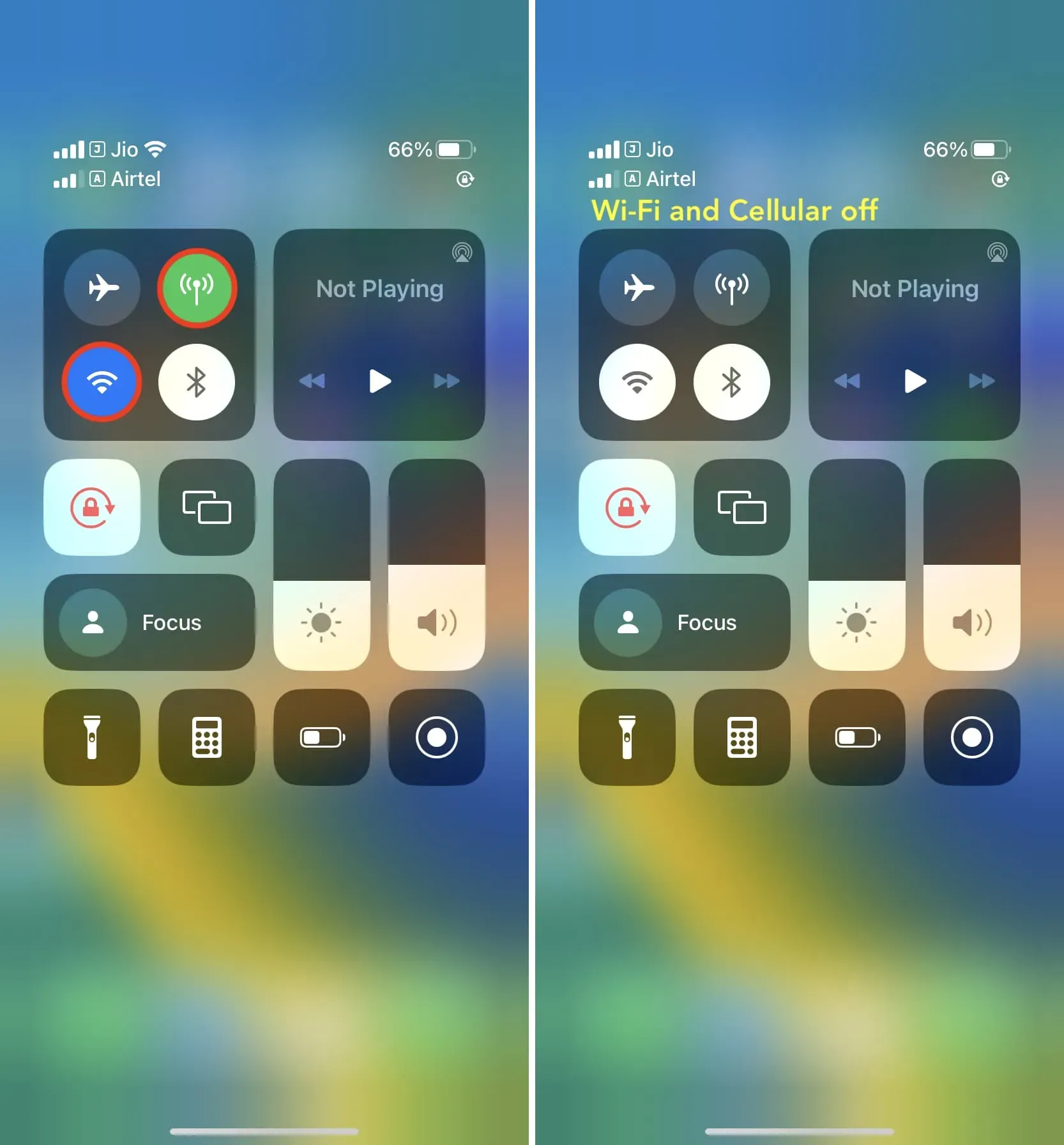
4. Sammuta iPhone
Lopuksi voit sammuttaa iPhonen, mikä pysäyttää nykyisen sovelluspäivityksen. Huomaa kuitenkin, että useimpien sovellusten päivityskoko on hyvin pieni, ja kun painat fyysisiä painikkeita iPhonen sammuttamiseksi, päivitys saattaa olla jo valmis. Siksi suosittelen yllä olevien vihjeiden käyttöä, koska ne ovat nopeampia ja tehokkaampia.
Pysäytä iOS-sovelluksen päivitys
Näin voit estää sovelluksen päivityksen puolivälissä. Vaikka sen käyttötarkoitukset ovat todennäköisesti harvassa, on hyvä tietää, tarvitsetko sitä.
Muista, että joidenkin sovelluspäivitysten kanssa sinun on piirrettävä erittäin nopeasti. Muut sovellukset, riippuen päivityksen luonteesta ja latauksen koosta, antavat sinulle paljon aikaa päättää, mitä haluat tehdä.



Vastaa